Comment ajouter une couche supplémentaire de sécurité sur l'interface de connexion PhpMyAdmin
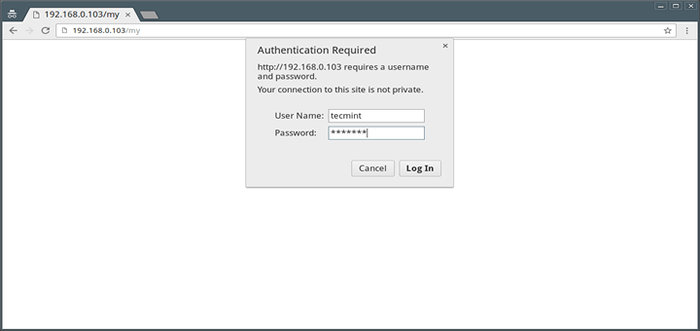
- 1441
- 24
- Jade Muller
Mysql est le système de gestion des bases de données open source le plus utilisé au monde sur l'écosystème Linux et en même temps, Linux Newbies a du mal à gérer à partir de l'invite MySQL.
Phpmyadmin a été créé, est une application de base de base de données MySQL basée sur le Web, qui fournit un moyen facile pour Linux Newbies d'interagir avec MySQL via une interface Web. Dans cet article, nous partagerons comment sécuriser l'interface phpmyadmin avec le mot de passe Protect sur les systèmes Linux.
Avant d'aller de l'avant avec cet article, nous supposons que vous avez terminé une lampe (Linux, Apache, MySQL / MARIADB et PHP) et Phpmyadmin Installation sur votre serveur Linux. Sinon, vous pouvez suivre nos guides ci-dessous pour installer la pile de lampes sur vos distributions respectives…
- Installez la lampe et le phpmyadmin en cent / rhel 7
- Installez la lampe et le phpmyadmin dans Ubuntu 16.04
- Installez la lampe et le phpmyadmin dans Fedora 22-24
Si vous souhaitez installer la dernière version de PhpMyAdmin, vous pouvez suivre ce guide sur l'installation du dernier phpmyadmin sur Linux Systems.
Une fois que vous avez terminé avec toutes ces étapes ci-dessus, vous êtes prêt à démarrer avec cet article.
Juste en ajoutant les lignes suivantes à / etc / apache2 / sites-disponible / 000-défaut.confli dans Debian ou / etc / httpd / conf / httpd.confli dans Centos nécessitera une authentification de base APRÈS confirmant l'exception de sécurité mais AVANT accéder à la page de connexion.
Ainsi, nous ajouterons une couche de sécurité supplémentaire, également protégée par le certificat.
Lire suggérée: Configurer HTTPS (certificats SSL) pour sécuriser PhpMyAdmin
Ajoutez ces lignes dans le fichier de configuration Apache (/ etc / apache2 / sites-disponible / 000-défaut.confli ou / etc / httpd / conf / httpd.confli):
/ etc / apache2 / sites-disponible / 000-défaut.conf - sur UbuntuAuthType Basic authname "Contenu restreint" AuthUserFile / etc / apache2 /.htpasswd nécessite un utilisateur valide/ etc / httpd / conf / httpd.Conf - sur Centos
AuthType Basic authname "Contenu restreint" AuthUserFile / etc / httpd /.htpasswd nécessite un utilisateur valide
Puis utiliser htpasswd Pour générer un fichier de mot de passe pour un compte qui sera autorisé à accéder à la page de connexion PhpMyAdmin. Nous utiliserons / etc / apache2 /.htpasswd et Tecmint dans ce cas:
---------- Sur les systèmes Ubuntu / Debian ---------- # htpasswd -c / etc / apache2 /.htpasswd tecmint ---------- Sur les systèmes Centos / Rhel ---------- # htpasswd -c / etc / httpd /.htpasswd tecmint
Entrer mot de passe deux fois puis modifier les autorisations et la propriété du fichier. C'est pour empêcher quiconque ne soit pas dans le www-data ou apache groupe de pouvoir lire .htpasswd:
# chmod 640 / etc / apache2 /.htpasswd ---------- Sur les systèmes Ubuntu / Debian ---------- # chgrp www-data / etc / apache2 /.htpasswd ---------- Sur les systèmes Centos / Rhel ---------- # chgrp apache / etc / httpd /.htpasswd
Aller à http: /// phpmyadmin Et vous verrez la boîte de dialogue d'authentification avant d'accéder à la page de connexion.
Lire suggérée: Modifier et sécuriser l'URL de connexion PHPMYADMIN par défaut
Vous devrez saisir les informations d'identification d'un compte valide dans / etc / apache2 /.htpasswd ou / etc / httpd /.htpasswd afin de procéder:
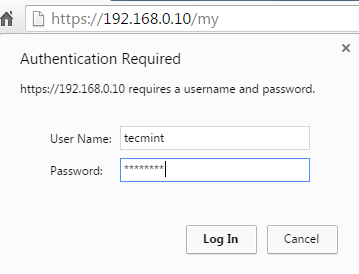 Sécurisé phpmyadmin avec mot de passe protéger
Sécurisé phpmyadmin avec mot de passe protéger Si l'authentification est réussie, vous serez emmené sur la page de connexion PhpMyAdmin.
- « Comment configurer HTTPS (certificats SSL) pour sécuriser la connexion PhpMyAdmin
- Configuration de la lampe (Linux, Apache, Mariadb et PHP) sur le serveur Fedora 24 »

